क्या Netflix आपके Roku पर क्रैश करता रहता है? क्या आप जो स्ट्रीमिंग कर रहे हैं वह अचानक गिर जाता है या फिर से चालू हो जाता है? या हो सकता है कि ऐप खोलते ही बंद हो जाए? ये कुछ सामान्य समस्याएं हैं जिनका Roku उपयोगकर्ता अपने डिवाइस के माध्यम से Netflix एक्सेस करने का प्रयास करते समय अनुभव करते हैं।
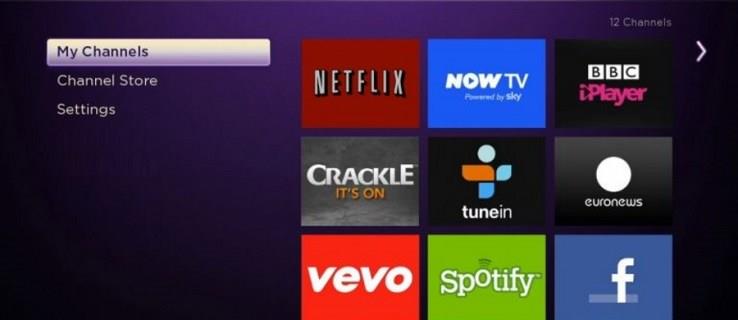
रोकू एक उत्कृष्ट स्ट्रीमिंग डिवाइस है, जब यह काम करता है, तो यह सैकड़ों वैध टीवी चैनलों, खेल, फिल्मों, संगीत और बहुत कुछ का प्रवेश द्वार है। जितने चैनल आप जीवन भर देख सकते हैं, उससे अधिक चैनलों के साथ, यह कॉर्ड-कटर के लिए एक आदर्श विकल्प है। खासकर जब आप इसके माध्यम से अन्य स्ट्रीमिंग सेवाओं तक पहुंच सकते हैं।
जैसा कि रोकू एक सरल उपकरण है, केवल कुछ चीजें हैं जो आप किसी भी चैनल को ठीक करने का प्रयास कर सकते हैं जो काम नहीं करता। यह ट्यूटोरियल आपको समस्या का समाधान करने के कुछ तरीके दिखाएगा।
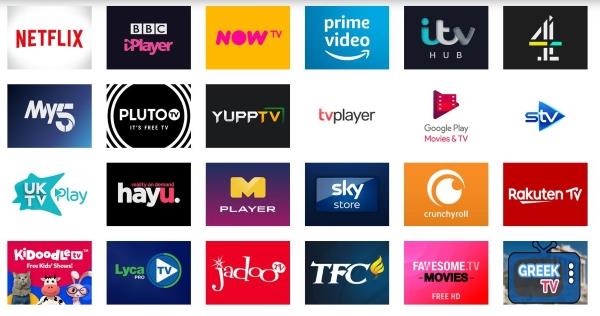
रोकू पर नेटफ्लिक्स क्रैश को रोकें
अधिकांश Roku चैनलों का निवारण करते समय आपके पास आमतौर पर कुछ विकल्प होते हैं, चैनल को निष्क्रिय करें, Roku को अपडेट करें, Netflix को पुनर्स्थापित करें, या Roku को रीसेट करें। चूंकि रीसेट करने से फ़ैक्टरी डिफॉल्ट में वापस भेज दिया जाएगा और आपके द्वारा किए गए किसी भी अनुकूलन को हटा दिया जाएगा, हम उसे आखिरी तक छोड़ देंगे!
जैसा कि अधिकांश सिस्टम समस्या निवारण के साथ होता है, हम साधारण चीजों से शुरू करेंगे और सबसे अधिक शामिल करने के लिए आगे बढ़ेंगे। इस तरह आप नेटफ्लिक्स को न्यूनतम प्रयास के साथ संभावित रूप से पुनर्स्थापित कर सकते हैं।
अपने Roku को रीबूट करें
इससे पहले कि आप कुछ और प्रयास करें, एक त्वरित रीबूट का प्रयास करें। यह सभी प्रकार के मुद्दों को ठीक कर सकता है और पहले करने योग्य है। बस शक्ति को हटा दें, इसे एक मिनट के लिए छोड़ दें और फिर शक्ति को बदल दें। फिर नेटफ्लिक्स का पुनः प्रयास करें।
Roku से Netflix को निष्क्रिय करें
जैसा कि नेटफ्लिक्स को अपनी सदस्यता की आवश्यकता होती है, यह सब कुछ काम करने के लिए अलग से एक प्रमाणीकरण प्रक्रिया का उपयोग करता है लेकिन Roku के माध्यम से। कभी-कभी, नेटफ्लिक्स प्रमाणीकरण सर्वर और आपके डिवाइस के बीच संचार में कोई समस्या नेटफ्लिक्स को काम करने से रोक सकती है। बस इसे निष्क्रिय करने और इसे पुनः सक्रिय करने से यह सब फिर से काम कर सकता है।
- Roku होम स्क्रीन पर जाएँ और सेटिंग्स चुनें ।
- नेटफ्लिक्स सेटिंग्स का चयन करें और निष्क्रिय करें ।
- संकेत मिलने पर अपनी पसंद की पुष्टि करें।
- Roku होम स्क्रीन पर नेविगेट करें और Netflix चुनें ।
- इसे फिर से सेट अप करने के लिए विज़ार्ड का पालन करें।
एक बार जब आप अपने खाते से नेटफ्लिक्स में वापस लॉग इन करते हैं तो आप अपने टीवी शो और फिल्में फिर से देख पाएंगे।

अपने Roku को अपडेट करें
Roku को अपडेट करने से आपके अनुभव में वास्तविक अंतर आ सकता है और चैनल की कई समस्याएं हल हो सकती हैं। यदि चैनल अपडेट होता है लेकिन आप अपने Roku को अपडेट नहीं करते हैं, तो यह सिस्टम में अस्थिरता ला सकता है। दोनों को साथ काम करना चाहिए लेकिन हमेशा ऐसा नहीं होता। चूंकि अपडेट की जांच करने में सेकंड लगते हैं, यह करने योग्य है।
- अपने Roku रिमोट पर होम बटन दबाएं और सेटिंग चुनें .

- अब, नीचे स्क्रॉल करें और सिस्टम चुनें ।

- इसके बाद सिस्टम अपडेट पर जाएं ।
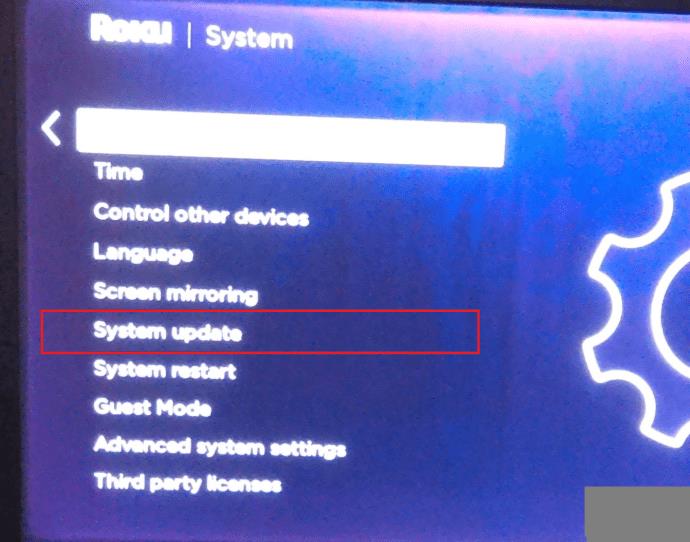
- अब, चेक नाउ चुनें ।
- सिस्टम को अपडेट होने दें।
कोई अपडेट उपलब्ध नहीं हो सकता है लेकिन यह जांच के लायक है। मैंने एक साधारण सिस्टम अपडेट द्वारा तय की गई सभी प्रकार की यादृच्छिक त्रुटियों को देखा है। चूंकि यह ऐप को फिर से इंस्टॉल करने से तेज़ और आसान है, कम से कम इससे पहले कोशिश करने लायक है।
नेटफ्लिक्स को पुनर्स्थापित करें
हमारा अगला समस्या निवारण कदम नेटफ्लिक्स को हटाना और इसे फिर से स्थापित करना है। यह थोड़ा कठोर है लेकिन अगर नेटफ्लिक्स को आपके आरोकू पर दुर्घटनाग्रस्त होने से कोई और नहीं रोकता है, तो यह अगला तार्किक कदम है।
- Roku होम पेज से, सेटिंग चुनें ।

- नेटफ्लिक्स सेटिंग्स का चयन करें और निष्क्रिय करें ।
- संकेत मिलने पर अपनी पसंद की पुष्टि करें।
- अपने Roku रिमोट पर होम बटन दबाएं ।
- नेटफ्लिक्स को हाइलाइट करें और स्टार ( * ) बटन दबाएं।
- फिर, चैनल निकालें चुनें .

- फिर, चैनल ब्राउज़ करें और नेटफ्लिक्स को फिर से इंस्टॉल करें।
आप अपने ब्राउज़र से चैनल जोड़ या हटा सकते हैं , लेकिन जैसा कि आप पहले से ही अपने टीवी के सामने हैं, आप इसे अपने Roku के भीतर से भी कर सकते हैं।
अपना Roku रीसेट करें
यह परमाणु विकल्प है और केवल तभी जरूरी है जब नेटफ्लिक्स से ज्यादा काम नहीं करेगा। यदि आप वास्तव में इसे काम करना चाहते हैं और किसी और चीज ने समस्या को ठीक नहीं किया है, तो आप चाहें तो अपने Roku को रीसेट कर सकते हैं। यह इसे फ़ैक्टरी डिफ़ॉल्ट पर वापस रीसेट कर देगा और आपके चैनल और आपके द्वारा किए गए किसी भी कॉन्फ़िगरेशन परिवर्तन को खो देगा।
- अपने Roku रिमोट पर होम बटन दबाएं और सेटिंग चुनें .

- अब, नीचे स्क्रॉल करें और सिस्टम चुनें ।

- फिर, सिस्टम मेनू से, उन्नत सिस्टम सेटिंग चुनें .
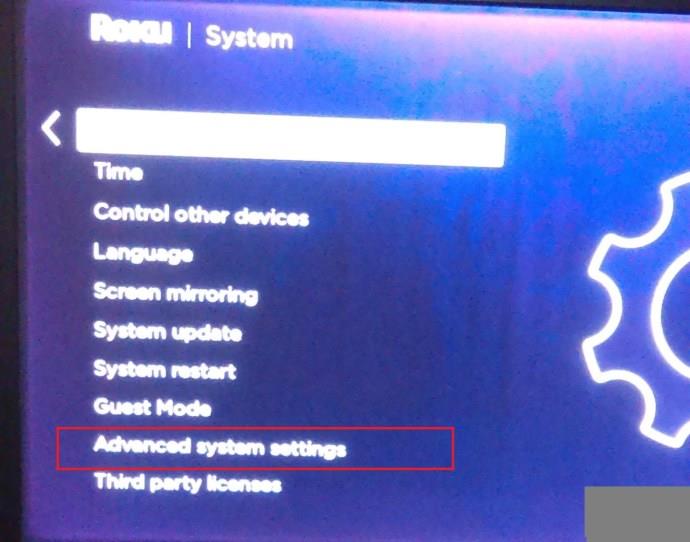
- अब, फ़ैक्टरी रीसेट और फ़ैक्टरी रीसेट सब कुछ चुनें ।
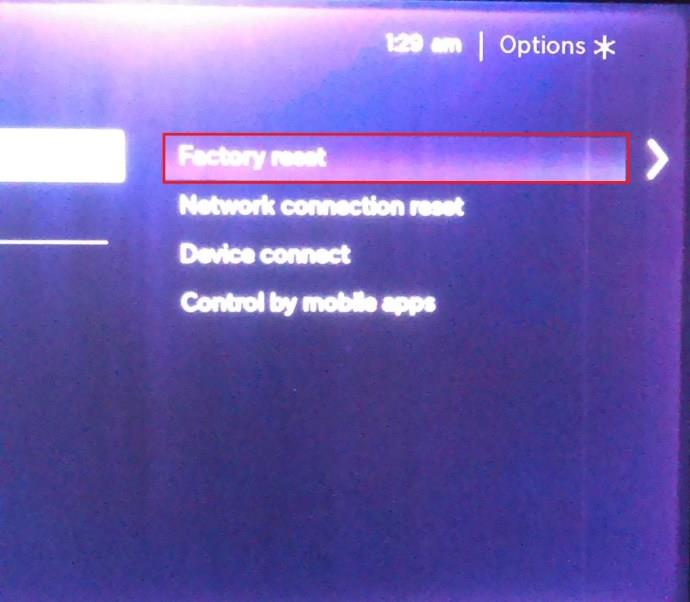
Roku को खुद को पोंछने, रीबूट करने और फिर से शुरू करने के लिए कुछ मिनट दें और इसे ऊपर और जाने के लिए तैयार होना चाहिए। आपको इसमें वापस लॉग इन करना होगा और सब कुछ फिर से सेट करना होगा लेकिन अब सब कुछ ठीक काम करना चाहिए।
रोकू डिवाइसेस और नेटफ्लिक्स
चाहे आपका Roku डिवाइस ज़्यादा गरम हो रहा हो, सिस्टम में कोई त्रुटि हो, या कनेक्शन संबंधी समस्याओं का सामना कर रहा हो, समस्या का निर्धारण करने के लिए थोड़ा परीक्षण और त्रुटि की आवश्यकता होती है। सामान्यतया, एक सिस्टम पुनरारंभ करना या डिवाइस को एक मिनट के लिए बंद करना और इसे वापस चालू करना आपकी सबसे अच्छी शर्त है।
हमें अपने Roku अनुभवों के बारे में नीचे बताएं।

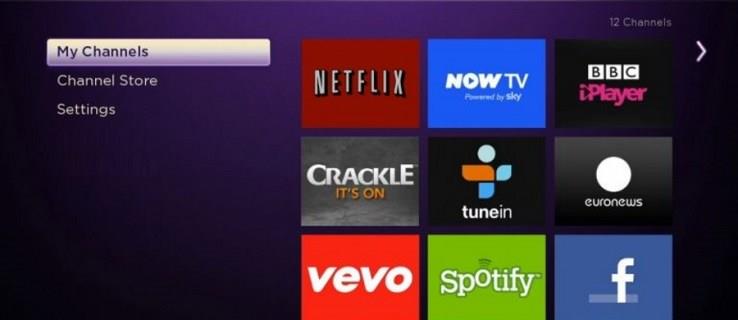
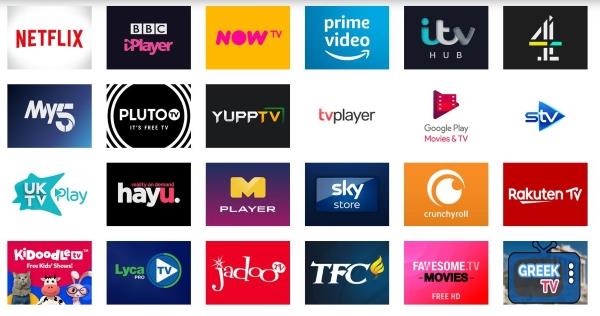



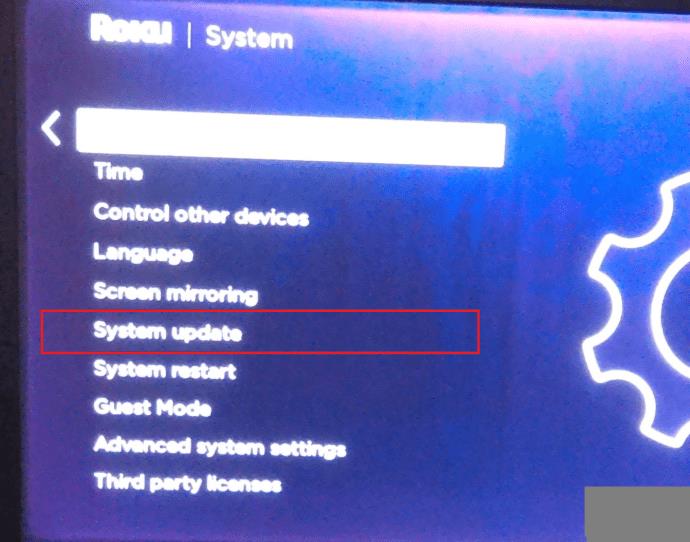

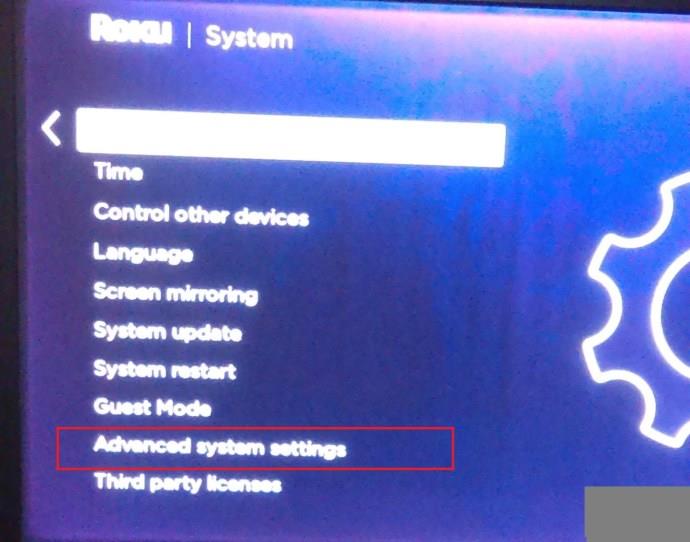
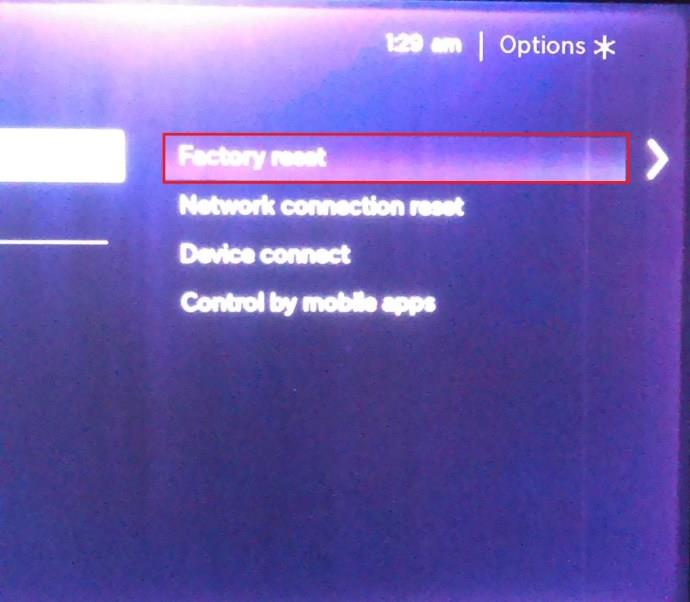







![नेटफ्लिक्स [सभी डिवाइस] पर भाषा कैसे बदलें नेटफ्लिक्स [सभी डिवाइस] पर भाषा कैसे बदलें](https://img.webtech360.com/resources6/s2/image-5188-0605161802346.jpg)






